相信大家都知道Snipaste是支持将截取的图像自动保存到文件夹中的,那么Snipaste怎么开启自动保存呢?在这里小编就和大家分享一下Snipaste开启自动保存方法吧。
1、首先,右键点击Snipaste软件图标,进入首选项
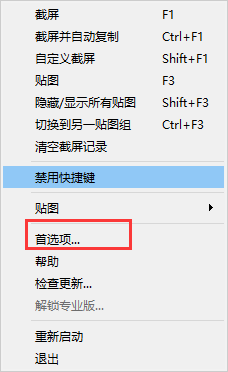
2、然后,选择输出
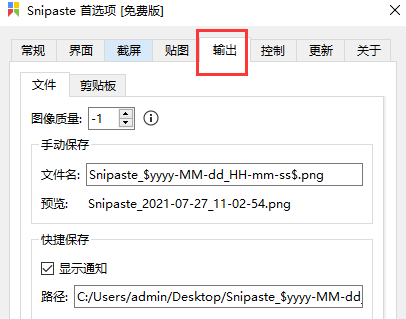
3、接着,勾选自动保存

4、最后,可点击更改文件夹,选择你想要的截图保存路径
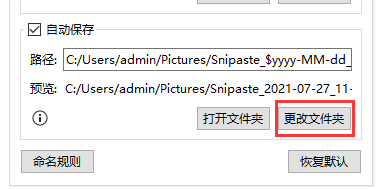
以上就是Snipaste开启自动保存方法的全部内容了,有需要的朋友赶快来看看吧。
Snipaste怎么开启自动保存-Snipaste开启自动保存方法
相信大家都知道Snipaste是支持将截取的图像自动保存到文件夹中的,那么Snipaste怎么开启自动保存呢?在这里小编就和大家分享一下Snipaste开启自动保存方法吧。
1、首先,右键点击Snipaste软件图标,进入首选项
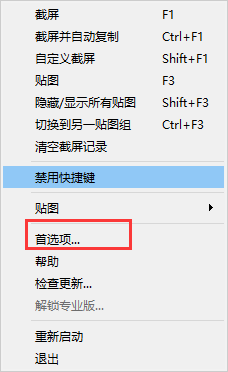
2、然后,选择输出
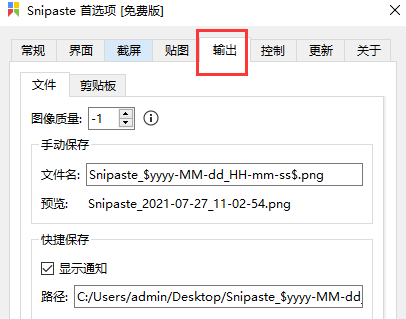
3、接着,勾选自动保存

4、最后,可点击更改文件夹,选择你想要的截图保存路径
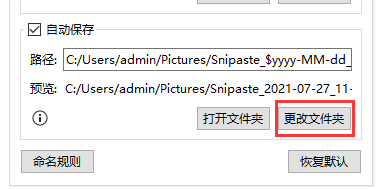
以上就是Snipaste开启自动保存方法的全部内容了,有需要的朋友赶快来看看吧。
您可能感兴趣的文章
热度
℃
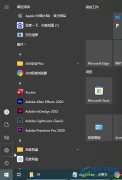
热度
℃
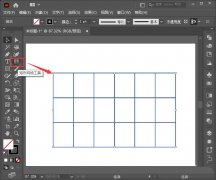
热度
℃
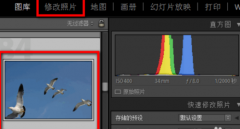
热度
℃

热度
℃

热度
℃

热度
℃

热度
℃
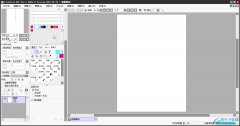
热度
℃

热度
℃
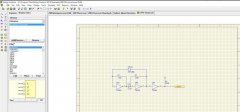
热度
℃

热度
℃

热度
℃
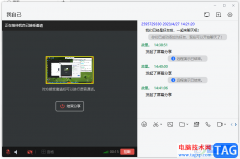
热度
℃
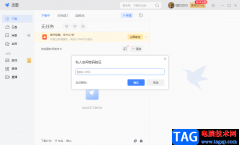
热度
℃
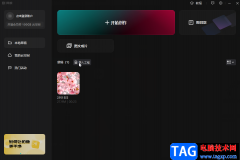
热度
℃

热度
℃

热度
℃

热度
℃

热度
℃

分享至微信,请使用浏览器下方的分享功能
Snipaste怎么开启自动保存-Snipaste开启自动保存方法
相信大家都知道Snipaste是支持将截取的图像自动保存到文件夹中的,那么Snipaste怎么开启自动保存呢?在这里小编就和大家分享一下Snipaste开启自动保存方法吧。
长按识别二维码 进入电脑技术网查看详情